996引擎 - 前期准备
官网
所有资料从官网首页开始,多探索。
搭建服务端、客户端
这个教程很多,下面直接搬几个不错的:
单机搭建
参考收集了几个,可以都看看对比消化。
- 单机架设最新图文教程 这个挺详细的,还有高清版
- 引擎和客户端对应图(最新版)持续更新

- 基于【三端lua引擎底板】架设教程
- B站-阿灵戈丶:三端引擎纯lua-01.环境搭建。视频教程对新人更友好。
开发环境配置
此版本的根目录,前后端都放到此目录下:D:\996M2-lua\
- 安装 VSCode
- 装扩展:EmmyLua 用于调试
- 装扩展:Lua
- 装扩展:996传奇引擎脚本插件 官方有介绍
- 装扩展:Chinese (Simplified) (简体中文) Language Pack for Visual Studio Code 中文界面
后端开发环境
后端根目录:\MirServer-lua
VSCode 打开:\MirServer-lua\Mir200
下载 服务端代码提示 解压,然后按提示放置文件。
配置环境
\MirServer-lua\Mir200\.vscode 目录下配置文件:
-
settings.json配置项目中文件的默认编码、警告和信息的波浪线设为透明(免得碍眼)javascript{ "files.autoGuessEncoding": false, "files.encoding": "gbk", "workbench.colorCustomizations": { "editorError.foreground": "#ff0000", "editorWarning.foreground": "#ff000000", "editorInfo.foreground": "#ff000000" } } -
launch.json调试配置。如果当前只有一个名叫M2Server.exe的进程,启动调试则直接attach。如果不手动添加这个文件,初次启动调试,VSCode也会有引导来创建,只不过
processName为空。javascript{ "version": "0.2.0", "configurations": [ { "type": "emmylua_attach", "request": "attach", "name": "通过进程ID附加", "pid": 0, "processName": "M2Server.exe", "captureLog": false } ] }
接下来启动服务端,打断点就可以开始愉快的调试了。
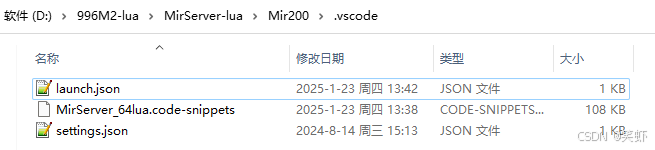
前端开发环境
前端根目录:\996M2_debug
VSCode 打开:\996M2_debug\dev
下载 客户端代码提示 解压,然后按提示放置文件。
配置环境
\996M2_debug\dev\.vscode 目录下配置文件:
launch.json 调试配置。进程名game.exe。这里要注意的是客户端是用管理员权限启动的,所以VSCode也要用管理员权限启动才能看到客户端进程。
javascript
{
"version": "0.2.0",
"configurations": [
{
"type": "emmylua_attach",
"request": "attach",
"name": "通过进程ID附加",
"pid": 0,
"processName": "game.exe",
"captureLog": false
}
]
}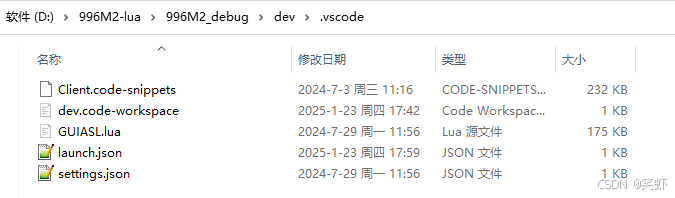
后端简介
前端简介
GUILayout
\996M2_debug\dev\GUILayout 目录下是所有的UI逻辑:
前端UI开源,开发的方式是将想改的UI源码复制到 GUILayout 下重写。官方能下源码。
GUIUtil: 进入游戏最开始加载该文件, 在主界面加载之前。优先于原先的scripts\ssr\ssrgame\ssrmain.lua!优先于LUA_EVENT_ENTER_WORLD 进游戏事件
GUIExport
这下面的是视图层,所有UI页面上的布局、元素定义都在这里。